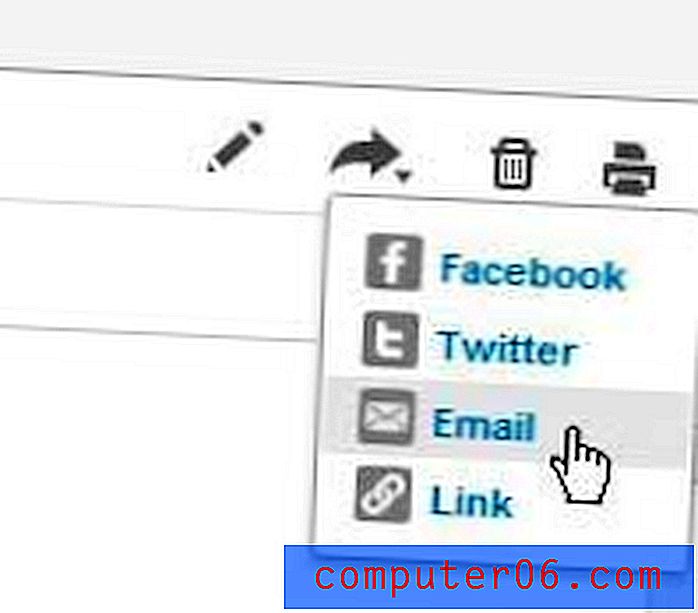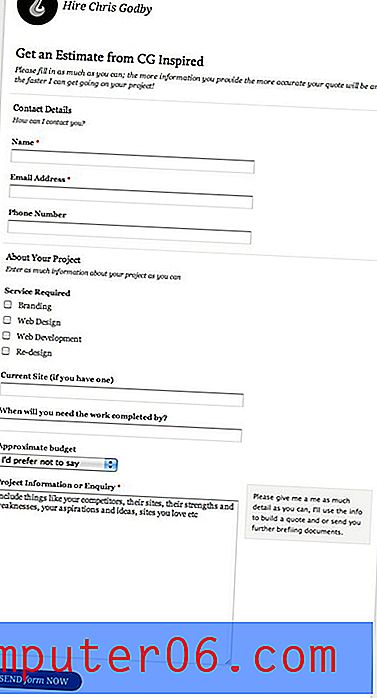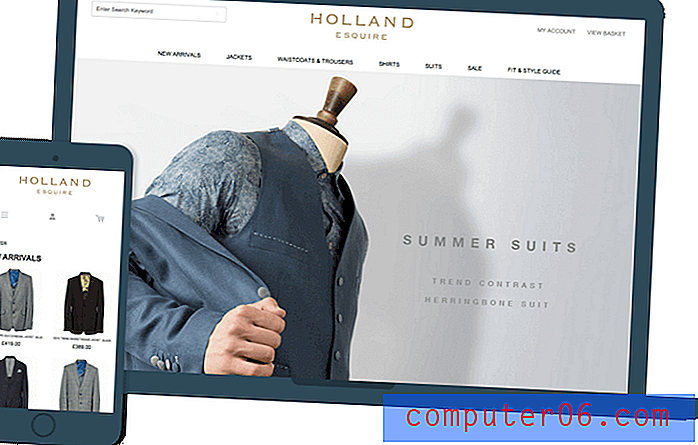Как отпечатвате раздавателни материали в Powerpoint 2010
Microsoft Powerpoint 2010 е преди всичко инструмент за създаване на слайдшоу презентации, които се показват на аудитория. Можете също така да създадете бележки за високоговорителите, които ви дават точки за говорене за всеки слайд, и дори можете да разпечатвате бележките на високоговорителя, за да ви помогнат. Бележките от високоговорителите са полезни за вас като водещ, но може би се чудите „ Как да отпечатвате материалите в Powerpoint 2010? „Powerpoint 2010 също така включва функция, която ви позволява да разпечатате цялото си слайдшоу като подарък, който можете да разпространите сред аудиторията си като средство, което те да следват заедно с вашата презентация. Тази опция е особено полезна, ако публиката ще трябва да си прави бележки по време на слайдшоуто, тъй като те могат да напишат конкретни бележки за всеки слайд, което много улеснява организацията.
Печат на раздаване на слайдшоу в Powerpoint 2010
Powerpoint 2010 ви дава малко контрол върху начина, по който са отпечатани вашите материали. По подразбиране раздаването ще бъде от цялото слайдшоу, но можете да персонализирате количеството слайдове, които се разпечатват на всяка страница. Идеалната настройка ще зависи от това колко подробна е всеки слайд, тъй като основният ви акцент трябва да бъде върху отпечатването на колкото се може повече слайдове на лист хартия, като същевременно запазвате всичко в слайда четлив размер.
Стъпка 1: Отворете слайдшоуто на Powerpoint 2010, за което искате да отпечатате материал.
Стъпка 2: Щракнете върху раздела File в горния ляв ъгъл на прозореца, след което щракнете върху опцията Print в колоната вляво.

Стъпка 3: Щракнете върху падащото меню „ Пълна страница “ в центъра на прозореца, след което изберете броя слайдове в раздела „ Раздаване “ на менюто, което искате да отпечатате на всяка страница. В примерното изображение по-долу избрах да отпечатвам по 2 слайда на страница.
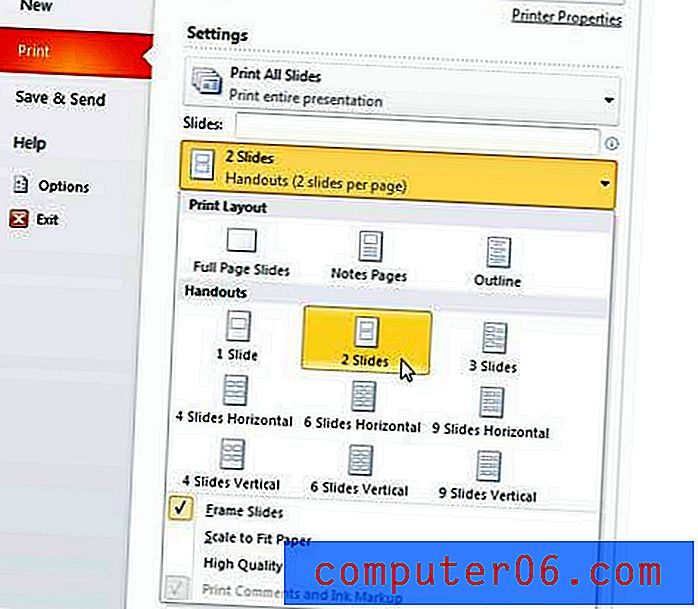
В долната част на това меню ще забележите, че има опция за високо качество . Това се препоръчва, ако вашето слайдшоу включва редица много цветни и подробни слайдове с важни изображения или графики. По-високото качество ще гарантира, че изображенията изглеждат по-добре, но също така ще използват повече мастило.
Стъпка 4: Изберете броя копия на вашия разход, който искате да отпечатате, от падащото меню Копия в горната част на прозореца, след което щракнете върху бутона Печат, за да започнете да разпечатвате своите материали.